Automatyczne logowanie ma swoje wady, jak i zalety, ale jeśli użytkujesz domowy komputer, do którego dostęp masz jedynie ty lub ewentualnie ktoś z najbliższego otoczenia, wcale nie musisz wpisywać hasła czy kodu PIN za każdym razem, gdy uruchamiasz komputer. Agresywna polityka bezpieczeństwa Microsoftu zmusza nas jednak niejako do wprowadzenia dodatkowych warstw w tym aspekcie i jedną z najczęściej stosowanych jest właśnie hasło, bądź kod PIN. Jak to wszystko usunąć i logować się do systemu bez nich? To, jak usunąć hasło w Windows 11, już omówiliśmy w poprzednim artykule, ale jak usunąć PIN?
Jak usunąć PIN z Windowsa 11?
Sprawa jest bardzo prosta. Kliknij prawym przyciskiem myszy na ikonę Start i z listy wybierz Ustawienia. Później przejdź do zakładki Konta i w sekcji logowania za pomocą konta Microsoft zauważysz opcję logowania się za pośrednictwem PIN-u. Warto tutaj wspomnieć, że opcja ta będzie w wielu przypadkach wyszarzona – na przykład jeśli logujesz się bez konta i hasła skonfigurowanego przy pomocy konta Microsoft.
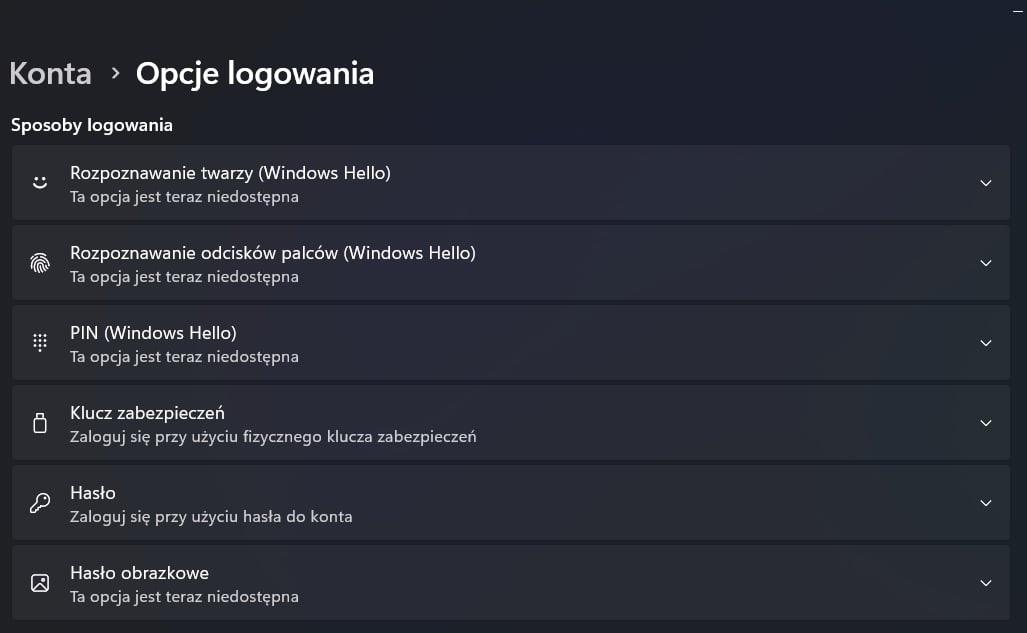
Żeby usunąć PIN należy kliknąć opcję Usuń, przy tej metodzie logowania, a następnie potwierdzić usunięcie za pomocą hasła do konta Microsoft.
Spodobało Ci się? Podziel się ze znajomymi!



Pokaż / Dodaj komentarze do:
Jak usunąć PIN z Windowsa 11?